Table of Contents
Продажа доменных имён — бизнес с давней историей, грязными приёмами и множеством возможностей потратить деньги впустую. Профессионалам купить домен что сходить за хлебом в магазин, но что делать новичкам?
Надеюсь, мой опыт покупки (я купил один специально для написания статьи, всё честно!) сбережёт и нервы, и время, и деньги начинающим (или будущим) владельцам сайтов
1 Предисловие
Когда ведёте страницу в социальной сети или блог на чужой площадке, в любой момент можно стать жертвой чужих решений, будь то убирание стены записей, вставка рекламных постов вперемешку с вашими или вовсе удаление аккаунта.
Собственные сайты нужны и бизнесу, и блогерам, и группам людей с общими интересами для создания независимого островка в информационном мире, где только вы решаете, как долго будет функционировать сайт.
Для размещения сайта в сети нужны три составляющие:
1. Хостинг. Хранилище файлов и баз данных сайта. Можно купить дешёвый и относительно простой в управлении shared-хостинг (виртуальный хостинг в другой терминологии), а можно заморочиться и приобрести сервер. Советую глянуть мою заметку Как выбрать VPS хостинг – несколько советов, чтобы понять преимущества и недостатки разных подходов к размещению сайтов.
2. Домен. У этого слова несколько значений. В данном контексте это имя, которое вы вводите для открытия сайта. Собственно, про то, как его приобрести, расскажет эта статья. Я даже куплю его на ваших глазах, чтобы наглядно показать, как работает эта система. И, конечно, покажу, как связать IP-адрес сервера и домена, чтобы сайт открылся в браузере.
3. CMS (Content management system, Система управления содержимым). Это, упрощённо говоря, программа, которая, будучи размещенной на хостинге, позволит создавать страницы, которые увидят посетители. Например, WordPress. Подробнее читайте в заметке Что такое WordPress и почему он важен.
2 Как выбрать имя домена
Домен — это не только имя сайта, но способ на него попасть. Поэтому важно придумать имя, которое:
а) Легко запоминается. Чем короче, тем лучше. Используйте буквы английского алфавита. Цифры и дефис нежелательны. Не пытайтесь мысленно выделять прописные и строчные буквы — это лишнее усложнение. Когда слова узнаваемы, домен читается легко BezTakogoKoverkanya. Доменное имя с кириллицей (типатакого.рф) можно купить как зеркало основного сайта, в качестве основного лучше не использовать.
б) Легко набирается на клавиатуре. В том числе телефона. Большая половина пользователей сидят с мобильных устройств, поэтому опять-таки избегайте цифр (на мобильных клавиатурах способ их ввести не всегда очевиден, обычно требуя удержания верхнего ряда клавиш) и далеко стоящих друг от друга букв. Стремитесь к тому, чтобы буквы стояли на одной линии и их набор не требовал метания пальца в разные стороны.
в) Не упоминает чужие бренды. Чужую интеллектуальную собственность лучше не задействовать. Если продаёте газированную воду, не нужно создавать сайт kak-pepsi.ru — возможны претензии правообладателя. Развивайте собственную торговую марку.
На многих сайтах, продающих домены, есть примитивные генераторы названий. Я советую не баловаться, а зайти на бесплатный сервис ru.yodo.name и составить список доменов в нём.
Это наиболее продуманный способ: можно подключить тематические словари, указать ключевые слова, длину имени, и сразу проверить на доступность к покупке.
Если генераторы имён не нужны, проверять доступность домена где попало не нужно. Мало ли, вдруг владельцам такой «проверялки» домен тоже дико понравится и они купят его раньше. Проверяйте на сайте одного из аккредитованных регистраторов, например nic.ru.
3 Анатомия доменных имён
Зачем нужны домены? Десять лет назад я бы написал, что домены связывают цифровой адрес сервера с понятным именем, чтобы упростить людям жизнь. Что можно ввести в адресную строку браузера цифровой адрес вида 5.255.255.50 и у вас бы открылся, например, Яндекс. Сейчас это так не работает (почти).
Ныне к одному IP-адресу могут быть привязаны сотни тысяч доменных имён. И наоборот — разным посетителям может открыться сайт с разных цифровых адресов. Поэтому сейчас домены не только упрощают открытие сайтов, они необходимы для их открытия.
Доменное имя — не весь адрес.
В строке вида https://glashkoff.com/category/webdev/ домен — только «glashkoff.com». Я это рассказываю из-за того, что вижу недопонимание. Ко мне дважды обращались с проблемой: при покупке домена покупали SSL-сертификат, ожидая, что сайт начнёт открываться по безопасному протоколу HTTPS (https:// в начале адреса вместо http://). Это нормально, потому что домен и протокол — разные вещи, каждый настраивается отдельно.
Почему без HTTPS не обойтись в современном интернете, я рассказал в заметке Преимущества протокола HTTPS. И покупать сертификат для этого не обязательно.
Доменное имя состоит из нескольких уровней, разделённых точками.
В адресе glashkoff.com первым уровнем (зоной) будет .com, вторым — glashkoff. Перед первым уровнем существует нулевой (корневой) — точка в конце адреса. Обычно её не пишут.
Как владельцу домена второго уровня, мне ничего не мешает добавить имена следующих уровней вида eto.dmitriy.glashkoff.com.
4 Где купить домен
Для этой статьи я купил домен на dnar.ru.
Услуга есть у подавляющего большинства хостингов. Одной платёжкой удобно оплачивать и размещение сайта, но это не экономный вариант. Регистраторов и реселлеров полно, цены сильно разнятся, имеет смысл поискать лучшее предложение. Гляньте обновляемый список самых дешёвых регистраторов на Ru.Board.
Хотите свой домен первого уровня? Увы…
За разумные деньги создать домен первого уровня вида vasyapupkin (без всяких «.com») у вас не получится. Теоретически это возможно в рамках программы ICANN New gTLDs, но… оно вам точно надо? Зато купить доменное имя второго уровня в зонах .com, .ru, .org и др. — пожалуйста.
Что нужно знать перед покупкой домена
1. Его нужно продлевать. «Покупка» — некорректный термин. На самом деле вы его арендуете, как правило, один год. За месяц до окончания регистрации регистратор будет присылать вам письма с напоминанием заплатить денежку. Если провороните оплату, статус домена сменится с «активного» на «удержание» и сайт открываться перестанет (даже при оплаченном хостинге), спустя некоторое время — на «освобождение» и затем «ожидание удаления». Сроки нахождения в разных статусах уточняйте у вашего регистратора. Лучше не испытывать судьбу и заранее внести побольше денег, включив услугу автопродления — она есть у всех нормальных регистраторов.
2. Могут быть б/у и с плохой историей. Причины, по которым владелец не продлевает домен и он становится доступен для повторной регистрации, самые разные: от потери актуальности до санкций со стороны поисковых систем и государственных структур. Надёжного способа проверить до приобретения, есть ли домен во всех возможных чёрных списках, не существует. Теоретически можно вывести домен из-под любых репрессий, на практике это слишком долго и дорого, поэтому гляньте через web.archive.org в прошлое, существовал ли сайт ранее и с каким содержанием. Если было что-то незаконное или морально неэтичное — лучше не покупайте или проконсультируйтесь со специалистами по поисковому продвижению. Также есть сервисы проверки на доступность на территории России (2ip.ru/rkn-blacklist/ и др.).
3. Помните про Whois и Private Person. Whois — это общедоступная информация о домене (для IP тоже есть), где указаны контакты обслуживающего регистратора и способ связаться с владельцем. Иногда там может оказаться вся подноготная о купившем домен вплоть до адреса проживания. Чтобы скрыть личную информацию, подключается услуга Private Person, бесплатная в зонах .ru и .рф. Она должна быть включена по умолчанию всем владельцам-физлицам в зонах .ru, .su, .рф из-за закона о персональных данных, но про это почему-то забывают (пруф).
Остерегайтесь непрозрачных цен
В России 46 аккредитованных регистраторов (список) и сотни, если не тысячи, перекупщиков. Некоторые засовывают информацию о стоимости продления в труднодоступные дебри сайтов. Если вы видите только цену регистрации — подумайте дважды, стоит ли связываться с таким продавцом.
На главной странице регистратора могут висеть вкусные цены с отличными скидками.
А спустя год, когда приходит пора продлить домен, оказывается, стоимость продления дороже регистрации раза в три!
Формально это не обман покупателей, а нехороший маркетинговый приём. Стоимость продления указана на отдельной странице, да ещё и с делением по тарифам, и нельзя сразу понять, какой у вас тариф.
Подробнее читайте на Хабре: Обзор зарубежных и российских регистраторов доменных имён. Сравнение маркетинговых уловок у нас и у них.
Каждый раз при приобретении домена я пересматриваю цены и вышеупомянутую ветку форума Ru-Board. Но для меня главным остаётся не низкая цена, а видимая честность регистратора. Поэтому сегодня я выбрал dnar.ru.
Самые вкусные цены у active.domains — 139 рублей за RU. К сожалению для них, моя осторожность сильнее алчности. По адресу этого юрлица в Калининграде зарегистрировано ещё несколько фирм со схожими сайтами и разными ценами на домены. Кто их знает, зачем так сделано, лучше не рисковать.
Затем я зарегистрировался у реселлера coopertino.ru, у которого красиво расписаны цены на покупку и продление — обе по 185 руб. за RU. Увы, со внесением денег случилась накладка: Яндекс.Денег не было в списке способа оплаты, несмотря на заявленную поддержку оных (значок на главной). Техподдержка молчала более суток, потом предложила скинуть деньги на номер Яндекс.Кошелька, упоминания которого на сайте не было. Из-за странного секретного способа оплаты сказал им arrivederci.
У Dnar домены в .ru стоят 159 рублей (с учётом комиссий платёжных систем по факту заплатил 166,95 р.). А вот на .com дороговаты — 1075 руб, можно найти вдвое дешевле, поэтому glashkoff.com переносить к ним не буду.
5 Как купить домен
Нужно внести деньги и произвести оплату. Действия похожи на покупку товара в интернет-магазинах.
К сожалению и к счастью, админка у выбранного мною реселлера самописная. К сожалению потому, что большинство реселлеров используют панель управления ISPmanager и скриншоты ниже вам мало помогут. Почему к счастью? Интерфейс ISPmanager застрял где-то в начале двухтысячных и любая другая админка сильно проще и удобней, так что я рад.
Сначала нужно закинуть денежку на счёт, нажав (+). В долг не купить.
В ISPmanager нужно сначала зайти в раздел «Плательщики», там нажать «Создать», заполнить анкету с маленькими текстовыми полями, затем в разделе «Финансы» — «Платежи» нажать «Создать», выбрать способ оплаты, плательщика… В общем, вы поняли, почему я так не люблю ISPmanager.
Затем в разделе «Домены» — кнопка «Зарегистрировать домен».
Затем указываем имя домена.
Если он никем не занят (надеюсь, вы предварительно проверили доступность домена на главной странице регистратора?), появится Шаг 2. И здесь со стороны Dnar небольшая оплошность — не было галки на услуге Private Person, пришлось установить самостоятельно. Всё остальное можно оставить по умолчанию.
Если вы закинули на счёт денег больше, чем на одну регистрацию, включите автопродление домена и забудьте о продлении на ближайшие пару лет.
После нажатия «Зарегистрировать домен» в лучших традициях встаём в очередь:
Я ждал недолго, несмотря на поздний вечер воскресенья. Похоже, у программного обеспечения всё же нет выходных. Спустя минут десять на почту пришло письмо следующего содержания:
Пожалуйста, всегда обращайте внимание на содержимое присланного при регистрации домена письмо. Аккредитованные регистраторы таким не балуются, но вот некоторые нехорошие реселлеры в разделе «Person» записи Whois указывают не купившего, а себя. Обычно это происходит при акциях вида «Купите у нас хостинг, домен получите бесплатно!«. Нюанс тут в том, что по правилам ICANN владельцем считается человек или организация, указанная в «Person». Это позволяет восстановить контроль над доменом (получить пароль к админке), если реселлер закрылся и обслуживание ушло родительскому регистратору. И именно поэтому при регистрации домена нужно указывать достоверные сведения о себе.
Если регистратор указал во Whois, разделе Person, не вас, а левую личность или себя, ломитесь им в техподдержку и требуйте изменить данные. В противном случае окажется, что спустя полгода ваш мегауспешный интернет-магазин окажется в чужих руках.
Аккредитованные регистраторы такого себе не позволяют (но и цены у них высокие), поэтому в случае чего можно также жаловаться тому, у кого реселлер закупает домены.
6 Что делать с доменом после регистрации
Без регистрации домена сайт можно открыть на своём ПК, добавив в файл c:\windows\system32\drivers\etc\hosts строчку вида:
x.x.x.x moisait.ru
Где x.x.x.x — IP сервера с сайтом. Тогда ваш (и только ваш!) компьютер будет знать, к какому серверу нужно обращаться при вводе адреса moisait.ru. По сути, покупать домены нужно для того, чтобы подобная запись прописалась на всех DNS-серверах мира и каждый компьютер знал, куда обращаться.
Вся информация о доменах хранится в виде записей на серверах DNS (Domain Name System, доменная система имён). Серверов имён много, зоны ответственности у них разные, описание принципа их работы сильно раздует статью.
В контексте настройки нужно знать: любое изменение настроек домена может занять сутки, а то и дольше, так как требуется время на обновление баз данных всех серверов мира. Причём где-нибудь в Буэнос-Айресе пользователи могут увидеть изменения раньше вас, тут как повезёт.
Подключаем DNS от Яндекса и заводим в домене почту
Причём тут почта, если я рассказываю про сайт? На самом деле связи тут нет и этот шаг можно пропустить. Но… если подключить бесплатные DNS сервера от Яндекса и получить почтовый ящик в зоне @vashdomen.ru, убьём трех зайцев сразу:
1) Сервера Яндекса довольно стабильные. Значит, шанс того, что основной DNS-сервер упадёт и ваш сайт станет временно недоступен, минимизируется, ведь обслуживать сервер будет крупная компания с первоклассными специалистами.
2) Можно получить до 1000 почтовых ящиков в зоне вашего домена, обслуживаемых серверами Яндекса. Получение почты не будет зависеть от работы сервера, на котором запущен сайт. Сайта вообще может не существовать!
3) Редактор DNS у Яндекса прост и удобен. Он действительно удобен в использовании. Нужные для корректной работы электронной почты записи будут добавлены автоматически, останется добавить запись для работы сайта.
Подчеркну: этот шаг необязательный. Почтовые ящики можно не создавать. Сервера не делегировать. Сервисами Яндекса не пользоваться. Я рассказываю о своём сценарии работы, ваш выбор может отличаться.
Для делегирования домена на Яндекс нужно проделать несколько шагов. Они не сложные, но требуют времени, потому что изменение записей DNS — дело небыстрое, иногда требуются сутки-другие для обновления информации.
1. Заведите почту от Яндекса: https://passport.yandex.ru/registration/
Желательно указать реальные ФИО, чтобы в случае потери пароля легко восстановить доступ. И настройте двухфакторную авторизацию (https://passport.yandex.ru/profile/access/2fa?origin=passport_profile), чтобы затруднить кражу учётной записи.
2. Зайдите на страницу подключения домена: https://pdd.yandex.ru/domains_add/
Там введите имя вашего домена и нажмите «Добавить домен».
Появится страница с описанием способов подтверждения владения доменом. Это для того, чтобы никто не мог просто так добавить чужой домен в свою учётную запись.
Так как домен только что зарегистрирован и пока не имеет записи, указывающей на сервер с сайтом, первый способ подтверждения с размещением файла не подходит. Зато второй вариант подходит: один раз добавим запись через админку регистратора, после можно делегировать домен на сервера DNS Яндекса и дальнейшую настройку проводить в удобном редакторе.
3. Нужно найти в админке регистратора, где купили домен, редактор DNS записей. У меня это здесь:
4. Список записей, скорее всего, будет пустым. Добавьте запись типа CNAME, упомянутую как один из способов подтверждения владения.
Терминология в вашем редакторе может быть самой разной. Я даже встречал просто два поля без надписей. Чаще всего сначала идёт название записи (хост), после её значение.
Напомню: имя записи yamail-* и её значение (не забудьте о точке в конце!) указаны на странице подтверждения домена.
После добавления нужно запастись терпением. Можно спокойно закрыть браузер и открыть позже раздел «Мои домены» на pdd.yandex.ru. Когда добавленную запись увидит Яндекс (напомню, что проверка может занять сутки или дольше), статус изменится на «Ожидаем установки MX-записей».
Вторым шагом предложат внести MX-записи, но это не нужно — они появятся сами после следующего действия.
5. Для переключения на новые сервера имён Яндекса нужно снова лезть в админку регистратора. Это в последний раз, больше туда слать не буду!
На этапе покупки домена указывать DNS сервера Яндекса нельзя, потому что без подтверждения прав на владение редактирование записей недоступно.
Искомая настройка может выглядеть как строчки записей типа NS в редакторе DNS или указываться отдельно. Всё зависит от панели регистратора. В моём случае NS-записи видны, но отредактировать в редакторе нельзя. Только через вот эту кнопку в списке доменов:
Там я смог выбрать пункт «Свой список DNS-серверов» и указать сервера dns1.yandex.net. и dns2.yandex.net. (точки в конце важны!).
После этого редактирование записей DNS через админку регистратора не будет иметь силы, все изменения проводятся на серверах Яндекса.
На делегирование тоже потребуется время, но никто не мешает вам заранее отредактировать записи сервера имён Яндекса.
О зелёной надписи под доменом. Когда домен делегирован, это выглядит так:
Но иногда статус «замораживается» на шаге подтверждения прав на владение доменом: статус «Домен подключен» без фразы «…и делегирован на Яндекс«.
С этим столкнулся и я при написании заметки. Внутренний сервис проверки долго не видел, что в NS записях прописаны dns1.yandex.net. и dns2.yandex.net. Так может продолжаться несколько суток, но потом домен получит долгожданную «медальку», не надо паниковать.
6. Добавьте почтовые ящики. Ссылка на это действие находится на видном месте страницы pdd.yandex.ru.
Людям свойственно опечатываться, поэтому, чтобы в ящик приходили все письма, отправленные на несуществующие в вашем домене адреса, зайдите в управление доменом:
И укажите адрес по умолчанию:
Как видно на скриншотах, я создал ящик admin@. Знаете, почему admin? Потому что для разных целей придумали определённые имена, например, support@, security@, куда могут прислать письма реальные люди (и спамеры, но их сейчас хорошо фильтруют). И хорошо бы вам их иметь, вдруг пришлют что-то полезное (мне ещё ни разу).
Чтобы не плодить много ящиков, просто добавьте имена в алиасы имеющегося:
Список часто используемых имён смотрите на Хабре: Кое-что о соглашениях об именах почтовых ящиков.
Вам остаётся залогиниться в почту (через страницу mail.vashdomen.ru или yandex.ru) и пользоваться ею, как любой другой. Или перенастроить адресацию на ваш основной ящик.
Связывание домена с сервером
Осталось указать в записях доменного имени, по какому IP-адресу следует обращаться.
Типов записей DNS около сорока, хранить там можно очень много разной информации, из них более-менее популярных могу назвать 11. Сейчас нужен только тип A.
Популярные типы записей DNS
А (от слова address) хранит IP-адрес сервера по протоколу IPv4, по которому браузер найдёт сайт. Записей может быть несколько.
Чтобы сайт открывался при вводе домена (вида http://moydomen.ru), нужно создать A-запись с именем хоста «@» и в значении указать IP вашего сервера.
Через A-запись указываются и поддомены. Часто создают с именем «www» и значением IP сервера, чтобы сайт открывался по адресу вида http://www.moydomen.ru (про условии, что серверный софт соответственно настроен). IP не обязательно могут быть одинаковыми, поддомены любого уровня могут открываться с любых серверов.
Лайфхак: если все ваши поддомены хостятся на одном сервере, вместо записей для каждого создайте одну с именем хоста «*».
AAAA — аналог A для протокола IPv6, пока мало применяется из-за редкой поддержки IPv6 у хостингов.
CNAME (Canonical Name или каноническое имя) — используется для создания алиасов (псевдонимов) домена. Схож с типом A, но нужно указывать доменные имена вместо IP, из-за поиска по DNS-серверам открытие будет медленнее. Зато можно быть настроить переадресацию, связав, например, mail.moydomen.ru и mail.yandex.ru. Не рекомендую к использованию, могут быть конфликты с другими типами записей.
TXT — многоцелевая запись для текстовых данных. Используется для, например, подтверждения права на пользования доменом.
MX — записи нужны для указания почтового сервера, который используется доменом. Правильная настройка требует глубоких познаний и вместить их в эту статью не получится. Вместо это дальше я расскажу, как подключить почту от Яндекса, где всё прописано заранее.
SRV — нужны для настройки различных служб. Например, если захотите завести свой Jabber сервер.
NS — записи (минимум две) указывают на DNS-сервера, на которых администратор владелец может менять записи.
PTS — запись, обратная типу A. Связывает не доменное имя с IP, а IP с доменом. Фактически такая запись говорит: «Да-да, этому IP соответствует такой-то домен, точно-точно!«. Как правило, применяется для проверки писем принимающими почтовыми серверами, чтобы письмо, отправленное с поддельного сервера, ушло в «Спам».
SPF — эта запись специально сделана для защиты от подделки писем и позволяет в TXT-записи перечислить доверенные домены.
SOA — начальная запись зоны, указывающая, на каком сервере хранится эталонная информация о домене, содержит контактную информацию лица, ответственного за данную зону, параметры времени кэширования зонной информации и взаимодействия DNS-серверов.
TTL — время обновления настроек. Как я писал выше, внесение изменений требует времени. Как правило, сервера имён обновляют информацию каждые 86400 секунд (сутки). Теоретически, интервал можно изменить записью TTL. На практике лучше не трогать, потому что уменьшение интервала увеличит нагрузку на сервера имён. Да и многие сервера просто игнорируют TTL.
Откройте редактор DNS. Ссылка на него на видном месте:
И добавьте запись с хостом «@», типом A. В значении укажите IP вашего сервера. Должно получится так:
После нажатия кнопки «Добавить DNS-запись» она будет внесена в записи на серверах Яндекса.
На этом связывание завершено. Но… как только вы попытаетесь перейти на сайт, получите ошибку «ERR_NAME_NOT_RESOLVED» («Не удается получить доступ к сайту», «Не удалось найти IP-адрес сервера»).
Как говорил выше, обновление списка записей — дело небыстрое, ждите.
Совет: добавьте ещё запись типа A с хостом «www» и в значении пропишите тот же цифровой адрес сервера, что и в записи «@». Это позволит в будущем избежать проблем с получением бесплатного сертификата шифрования SSL Let’s Encrypt.
7 Что делать дальше
Итак, прошло время, записи внесены и все компьютеры мира, в том числе ваших соседей, знают, с какого сервера брать сайт. Но сайта-то ещё нет!
Если на сервере нет вообще никакого софта, способного отдавать странички, будет ошибка «ERR_CONNECTION_REFUSED» («Не удается получить доступ к сайту», «Сайт не позволяет установить соединение»):
Если же вы озаботились установкой софта на свой сервер или у вас виртуальный хостинг, будет ошибка с кодом 503 или 404:
Создание сайта на сервере — тема для отдельных заметок. Для виртуального (shared) хостинга один способ установки, для VPS/VDS — другой. Я уже писал инструкцию по использованию бесплатной панели управления VestaCP («Настройка VPS для быстрой работы WordPress (VestaCP+Nginx+MySQL)«), но как последние версии подглючивают, поэтому я перешёл на терминальную панель Webinoly, о которой можете прочесть в моём обзоре:
Webinoly: управляем VPS с Ubuntu Server 18.04
Поэтому мне для создания блога на WordPress достаточно ввести пару команд в консоли:
sudo site тут_домен -wp=default -cache sudo site тут_домен -ssl-on
Первая создаёт сайт на WordPress, вторая бесплатно включает шифрованный протокол HTTPS.
Этого достаточно, чтобы сайт стал открываться при вводе купленного доменного имени.
У вас создание сайта, скорее всего, будет происходить иначе. И, конечно, после нужно проделать много работы:
- Выбрать шаблон оформления.
- Обеспечить безопасность, отключив ненужные функции.
- Наполнить сайт контентом.
- Заняться поисковой оптимизацией и продвижением.
Часть ответов вы найдёте прямо здесь в разделе Создание сайтов (приятного чтения!), об остальном напишу позже.
Удачной вам покупки домена и да пребудет с вами сила знаний!


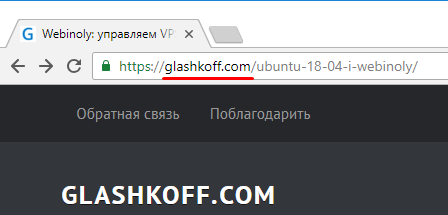
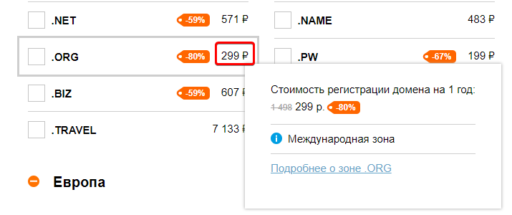

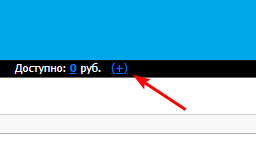
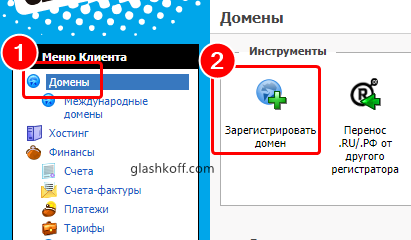
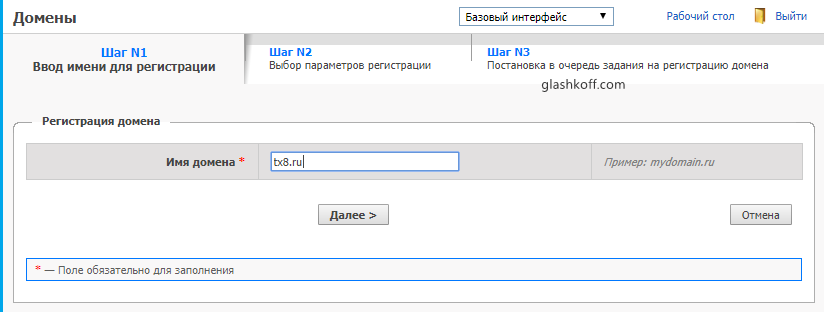

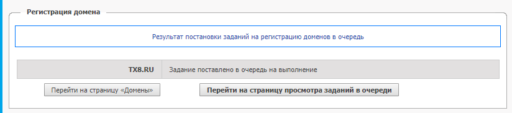
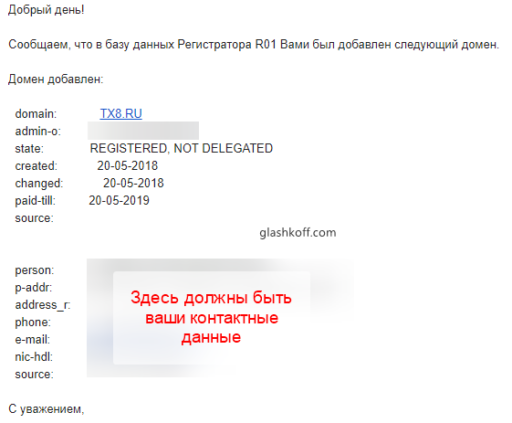
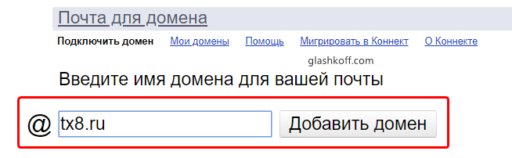
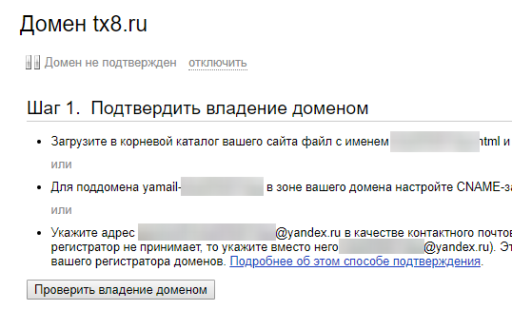
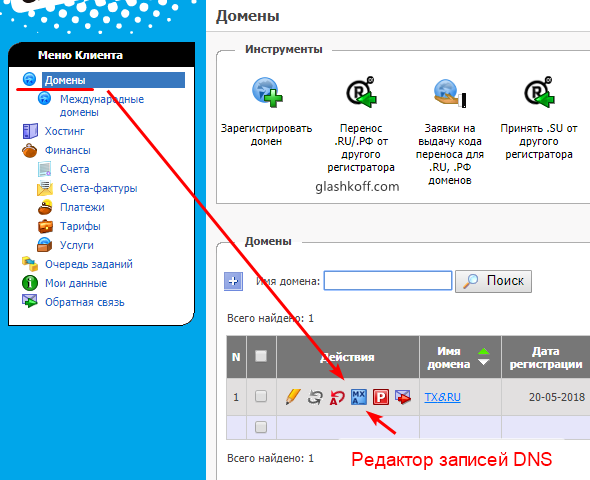
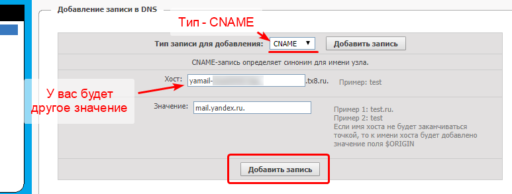

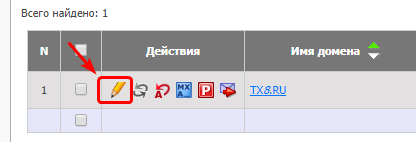
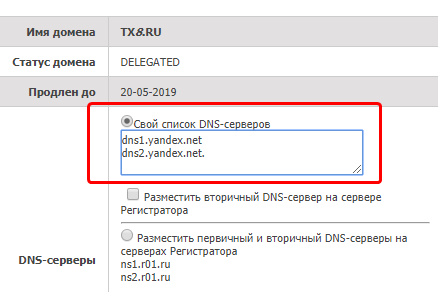
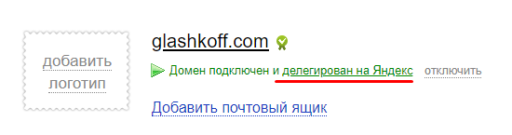
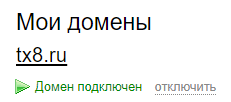
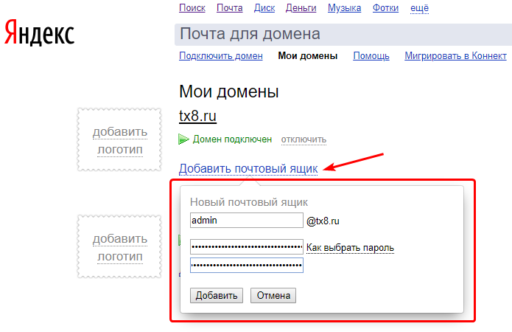
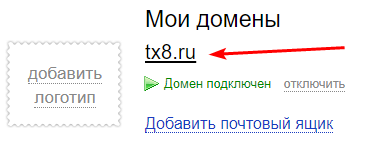
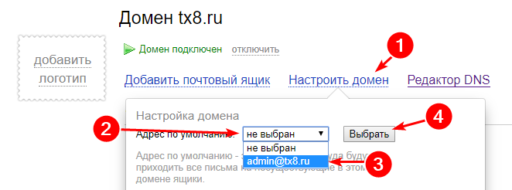
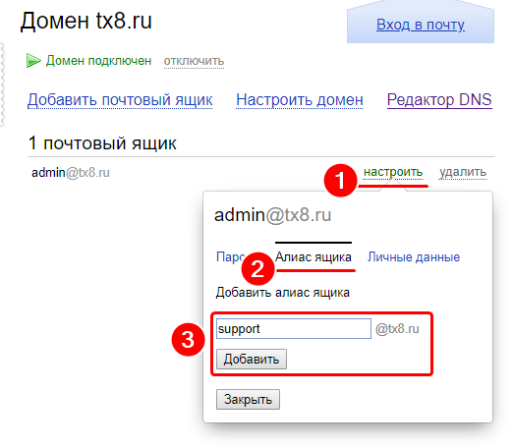
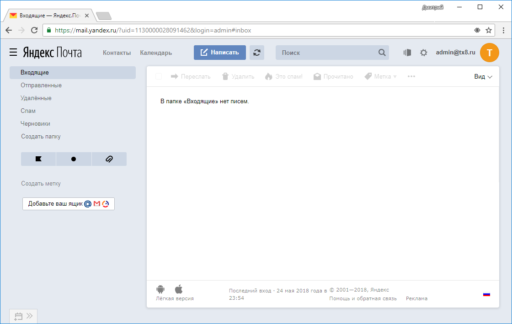
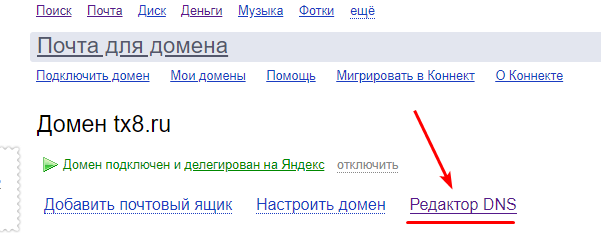
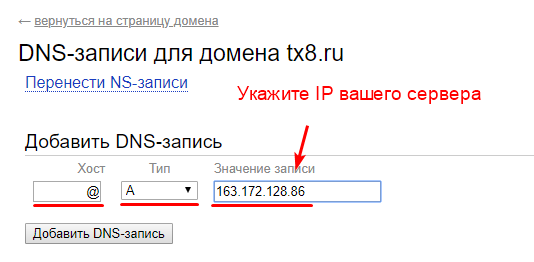
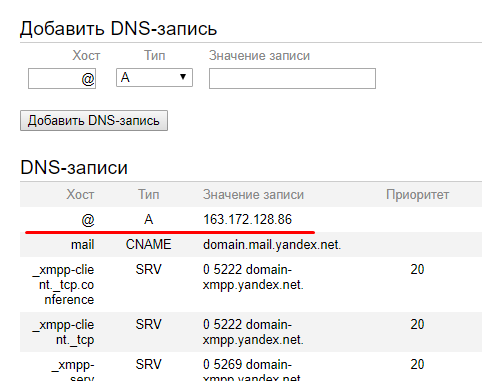
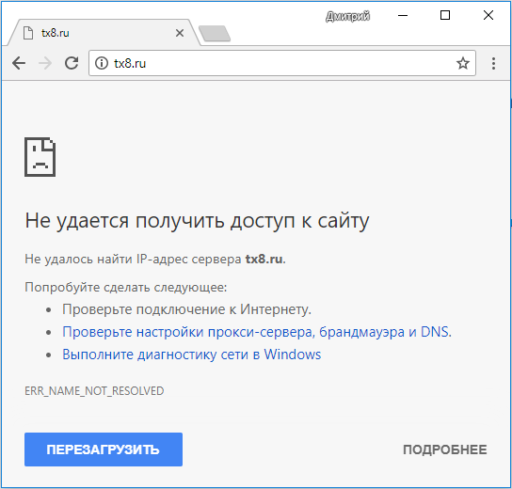
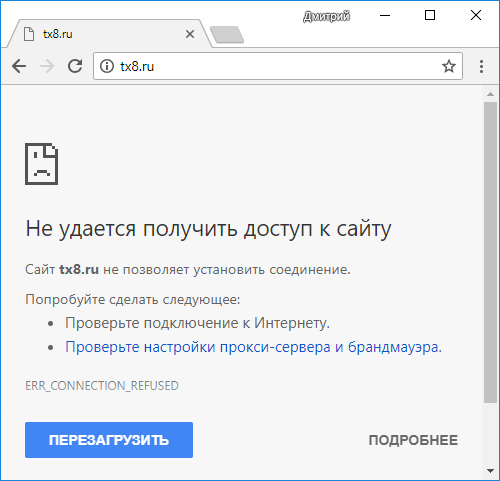
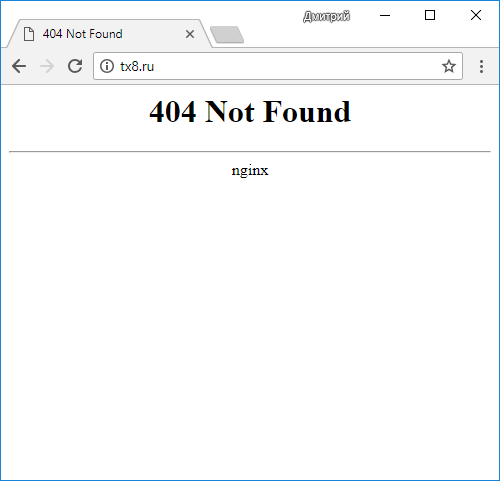
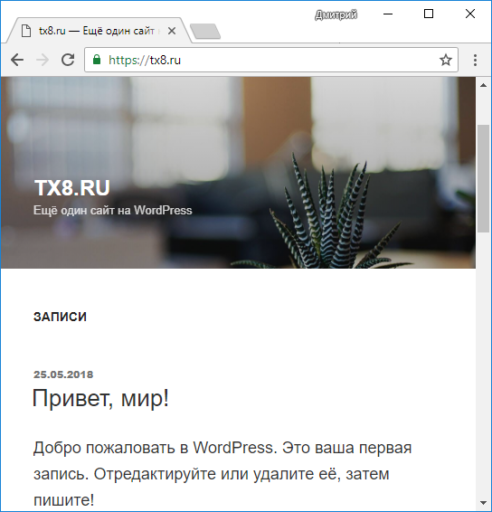




Как хорошо, что я наткнулся на ваш блог, очень много полезной инфы. 2 года занимаюсь сайтами на вордпресс, теперь чувствую, что обычные хостинги перерос, читаю ваши статьи про Vesta. Привет из Казахстана!
Кстати, многие хостинги при оплате дают в подарок домен. Я вот здесь beget.ru получил в подарок свой домен